Für ein Vorschauabonnement anmelden – Lite
Dieser Artikel erklärt, wie Sie das Test-Angebot abonnieren und eine Lite-Bereitstellung von Dynamics 365 Project Operations bereitstellen können - Umgang mit Proforma-Rechnungen.
Notiz
Dieser Prozess wird sich in den kommenden Versionen von Project Operations ändern.
Anforderungen
- Der Benutzende, der die Vorschau bereitstellt, muss Rechte für die Mandantenadministration haben. Sie können einen Mandanten während der ersten Angebotseinlösung erstellen.
Wichtig
Nur eine Person in der Organisation, der Mandanten-Administrator, muss diese Aufgabe ausführen. Wenn Sie nicht Abonnent dieser Version sind, warten Sie, bis Ihre Organisation angemeldet wurde und Sie Ihre Benutzeranmeldeinformationen erhalten haben.
Tests sind im Mandanten nur einmal verwendbar. Sie können einen Test nur ein einziges Mal ausführen. Wir empfehlen, dass Sie für den Test einen neuen Mandanten erstellen.
Dynamics 365 Project Operations-Testversion
Bevor Sie beginnen, stellen Sie sicher, dass Sie bei einem Browser mit dem Benutzerarbeitskonto im Mandanten angemeldet sind, in dem Sie die Vorschau des Projektvorgangs anzeigen möchten.
- Gehen Sie zu Project Operations Test, um den ersten Angebotscode einzulösen, Dynamics 365 Project Operations.
- Bestätigen Sie Ihre Bestellung.
Sie werden die Bestätigung sehen, dass das Angebot erfolgreich eingelöst wurde.
Lizenzen zuweisen
Wichtig
Sie benötigen Administratorzugriff auf das Microsoft 365-Portal Ihrer Organisation, um die folgenden Schritte auszuführen.
- Gehen Sie zum Microsoft 365 Admin Center, um die Lizenzen Ihren Benutzern zuzuweisen.
- Wählen Sie auf der Seite Aktive Benutzer die Benutzer aus, denen Sie eine Lizenz zuweisen möchten.
- Stellen Sie sicher, dass die Dynamics 365 Project Operations Lizenz ausgewählt ist.
- Wählen Sie Änderungen speichern.
Neue Dataverse-Umgebung erstellen
- Stellen Sie eine neue Umgebung für Project Operations Dataverse bereit, indem Sie den Anweisungen im Artikel Dataverse Bereitstellungsmodell folgen. Stellen Sie bei der Auswahl des Umgebungstyps sicher, dass Sie Testversion (abonnementbasiert) auswählen.
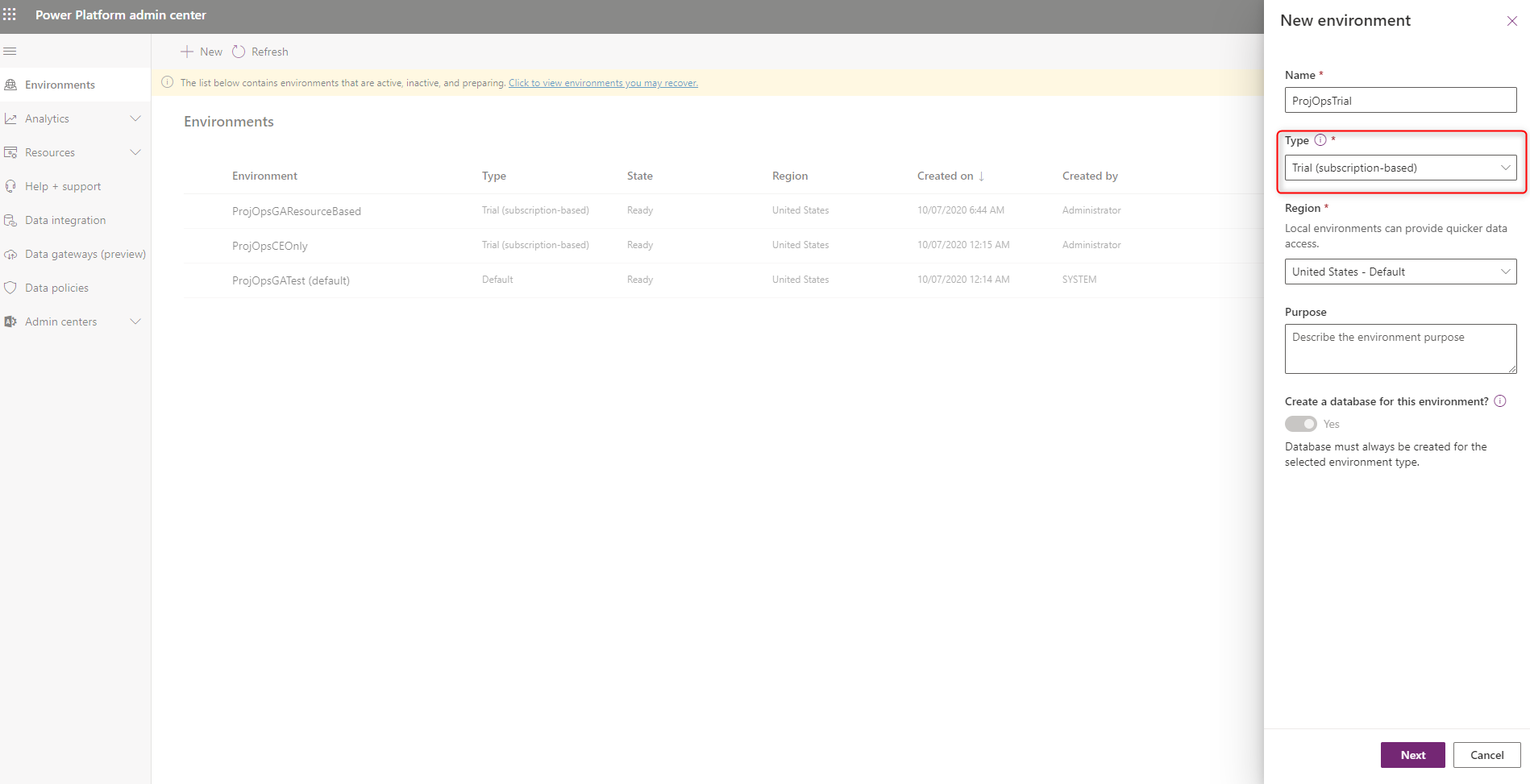
- Wählen Sie die Einstellung Dynamics 365-Apps aktivieren aus, und lassen Sie Diese Apps automatisch bereitstellen leer.
- Wählen Sie Speichern aus, um die Umgebung zu erstellen.
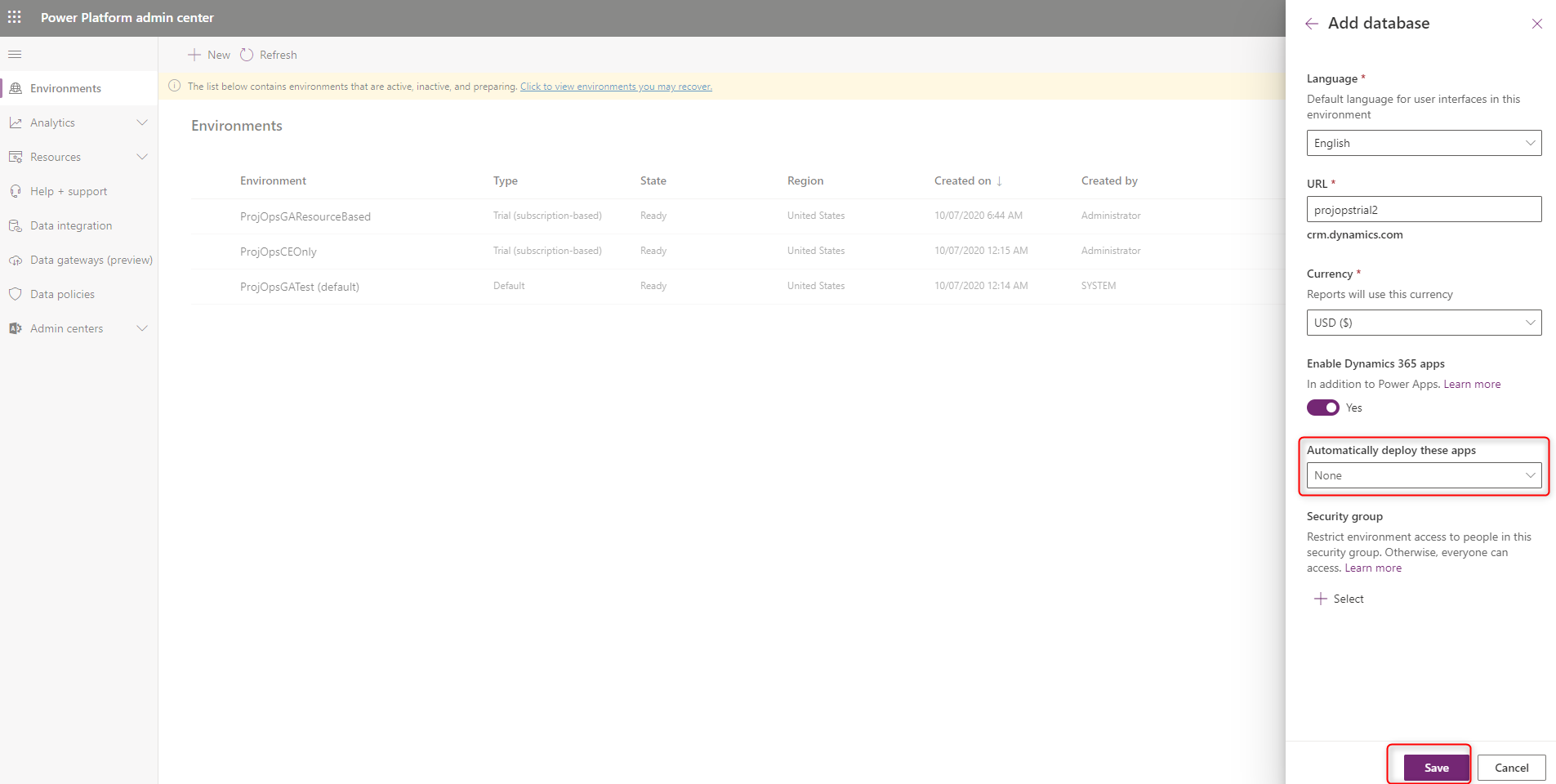
- Installieren Sie nach dem Erstellen der Umgebung die Microsoft Dynamics 365 Project Operations-Lösung.
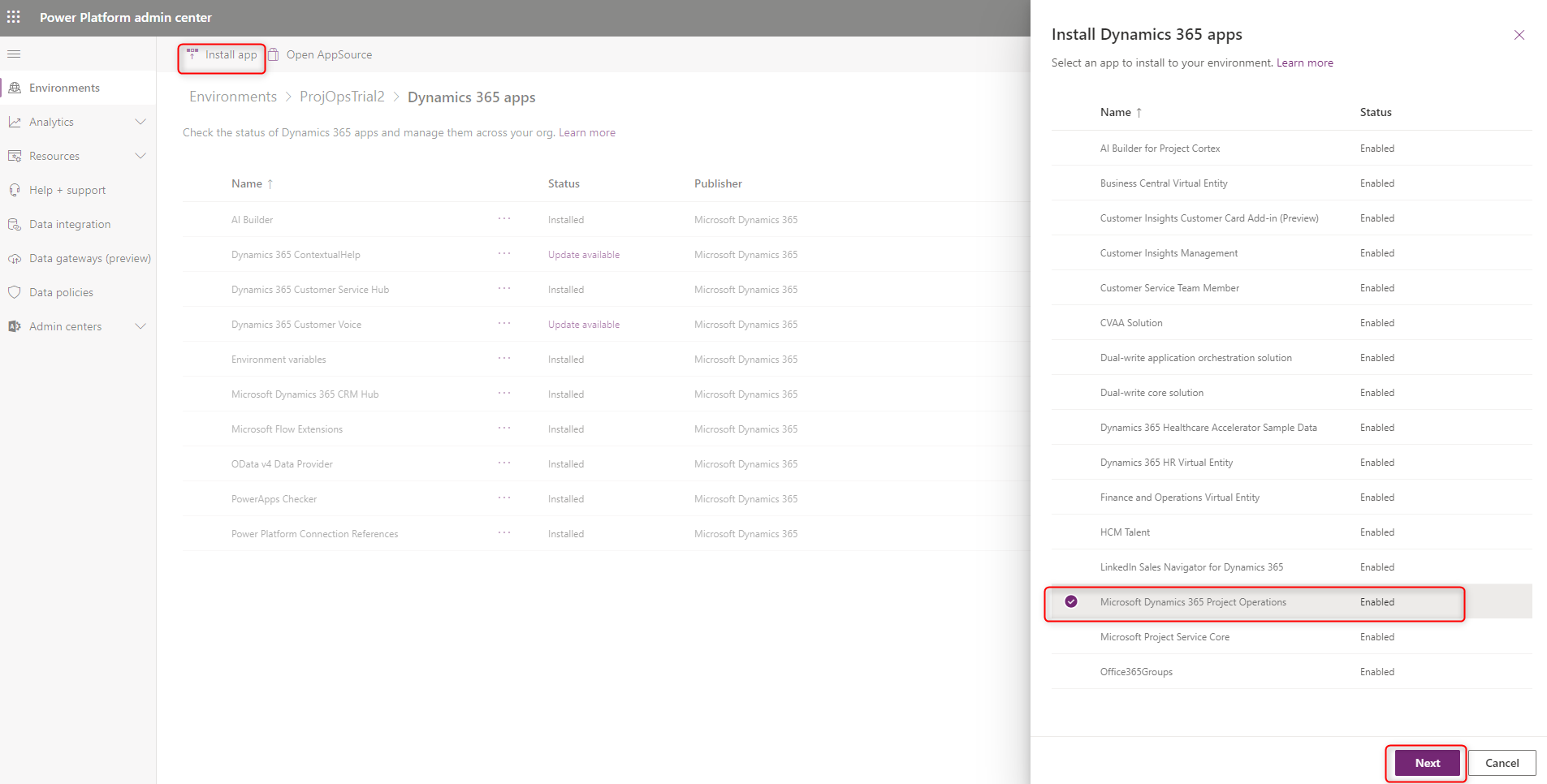
Demodaten einrichten
Installieren Sie die Demodaten, indem Sie den Anweisungen im Artikel Demo-Einrichtung und Konfigurationsdaten anwenden folgen.